< この記事をシェア >
マイナンバーカード(個人番号カード)をスマホやPCなどを使ってウェブ上から発行申請する方法です。
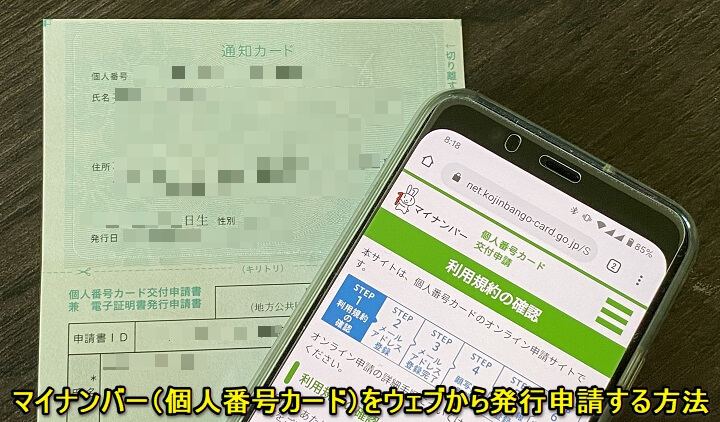
マイナンバーカード(個人番号カード)を自宅でスマホから発行申請してみました。
自分は、これまでマイナンバーカードは不要(というか通知カードで十分)と感じており、まぁ発行はいつでもいいやと通知カードのまま放置していました。
デメリットうんぬんではなく、発行しても特にメリットはないかなぁという考えでした。
が、昨今、コロナウイルス対策の特別定額給付金(全国民に10万円)の申請など各種行政手続きがウェブ申請できたり、マイナポイントが導入されたり、コンビニで住民票が発行できたり、身分証明書にもなるetc…とメリットが多くなってきているので発行しておいて損はないな、ということで発行申請しました。
窓口は大混雑。。マイナンバーカードを申請するなら絶対ウェブからがオススメ
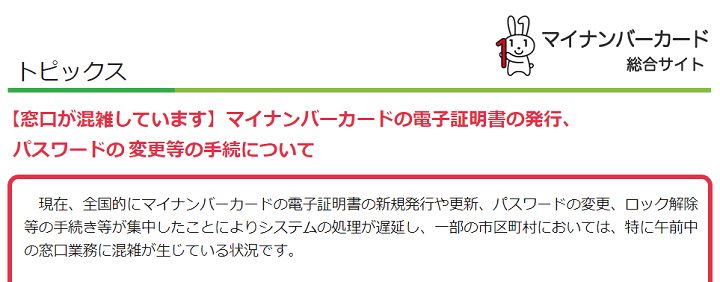
自分は、マイナンバーカード(個人番号カード)の発行は、通知カードを持って市町村の窓口に行かないとできないと思っていました。。
「特別定額給付金をウェブ申請がしたい⇒マイナンバーカードがない⇒発行に窓口に行く⇒大混雑」というニュースを見て、これじゃ行けないな…と思っていました。
が、実際のところは、通知カード一式とスマホ、PCがあれば簡単にウェブサイトからマイナンバーカード(個人番号カード)の発行申請ができました。
知らなかった…
この記事では、スマホやPCからマイナンバーカード(個人番号カード)の発行をウェブ上で申請する方法、必要なものを紹介します。
※スマホでもPCでもできますが、カメラを利用するのでスマホでの申請がオススメです。
【マイナンバー】個人番号カードをスマホやPCなどを使ってウェブ上から発行申請する方法
マイナンバーカード発行のウェブ申請に必要なもの
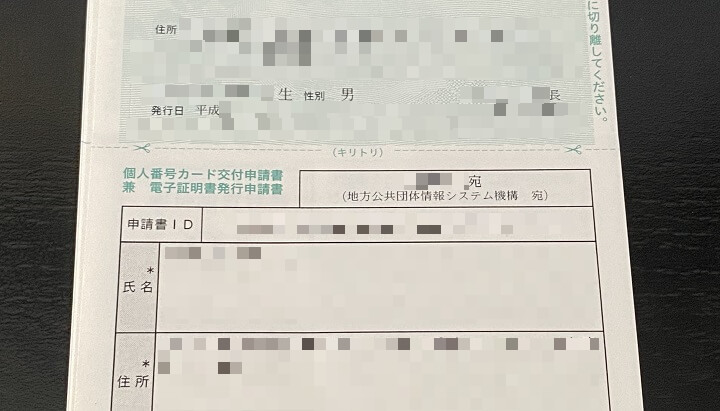
・個人番号カード交付申請書 兼 電子証明書発行申請書(通知カードの下の部分)
・メールアドレス
・顔写真のデータ(スマホならその場で撮影でOK)
ウェブ上からマイナンバーカードを発行するのに必要なものは↑となります。
あとはスマホかPCがあればOKです。
申請はスマホやPCでできるけどカード発行後は自治体の市役所などに取りに行く必要がある
手元にカードが届くまでは1ヵ月くらい余裕を見た方がいいとのこと
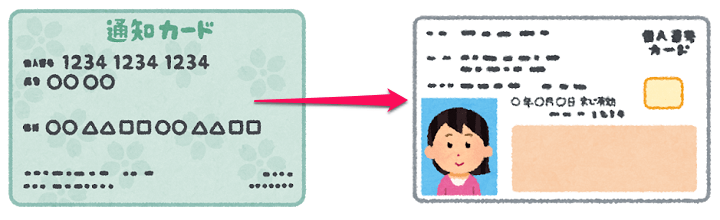
申請自体はウェブから行うことができますが、カードが発行された後に市役所などに取りに行って初期設定、通知カードの返却を行う必要があります。
また、実際にマイナンバーカード(個人番号カード)をゲットできるのは申請から1ヵ月くらいかかることもあるようなので時間に余裕をもってどうぞ。
↓で実際にスマホからやってみた申請方法を紹介します。
【実際にやってみた】ウェブからマイナンバーカード(個人番号カード)発行の申請を行う手順
交付申請書のQRコードを読み取って発行ページにアクセス
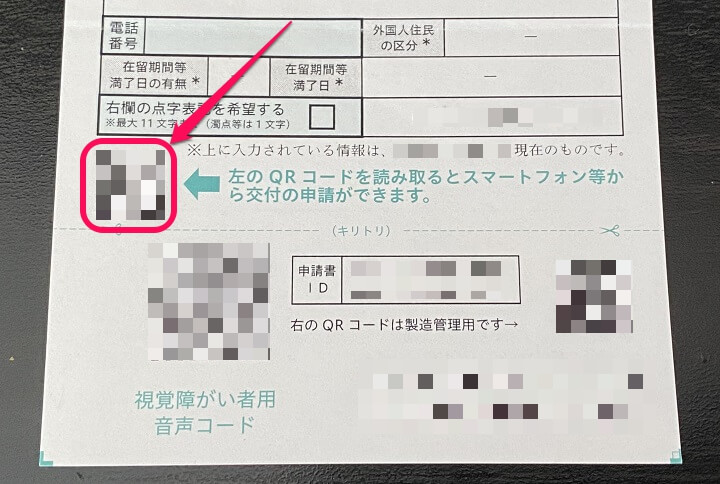
個人番号カード交付申請書(通知カードと一体型になっていて切り取りができるもの)の下部に記載されているQRコードにアクセスします。
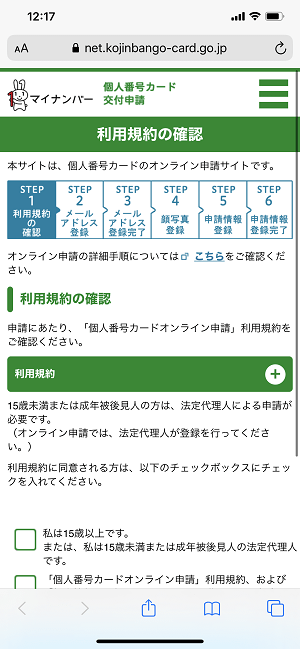
個人番号カード交付申請サイトが開きます。
利用規約を確認して、同意して進みます。
氏名、メールアドレスを入力
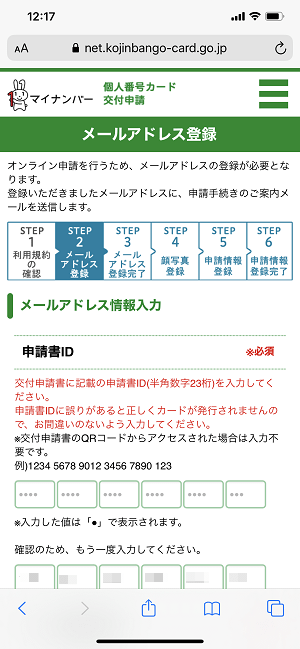
氏名、メールアドレスを入力して画像認証の文字を入力して進みます。
メールアドレスは、マイナンバーに登録されるという訳ではなく、あくまでも申請用です。
QRコードからアクセスした場合は申請書IDの入力は不要
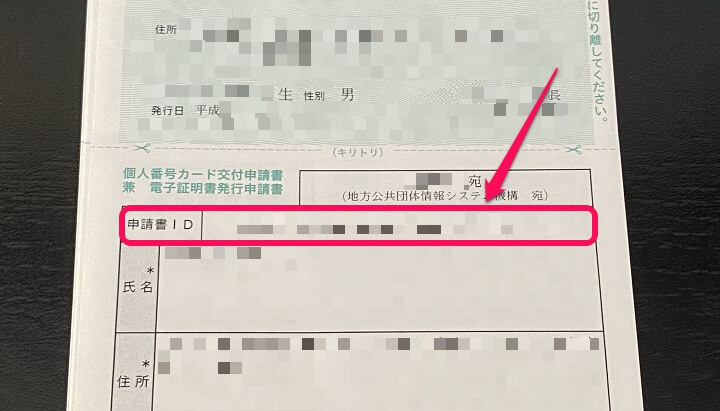
個人番号カード交付申請書のQRコードを読み取ってアクセスしている場合は、申請書IDは不要となります。
トップページからアクセスしている場合は、個人番号カード交付申請書の上部に記載されている↑の申請書IDを入力する必要があります。
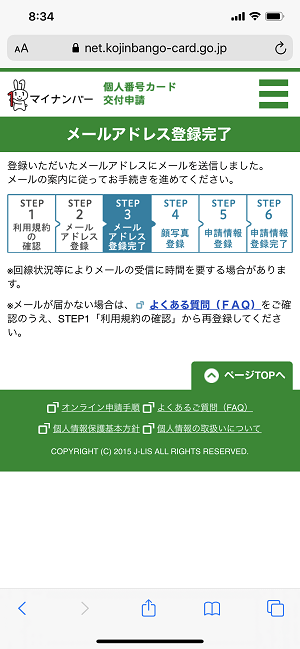
メールアドレスの登録が完了します。
登録したメールアドレスに折り返しメールが届きます。
折り返しメールから登録を進める
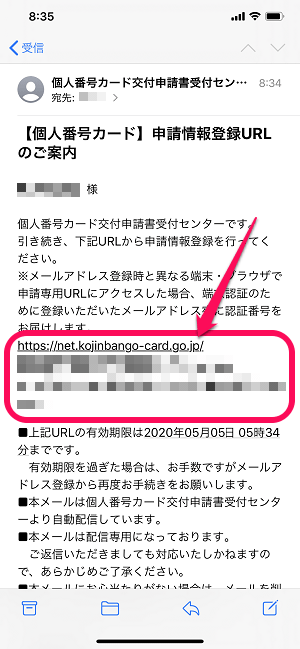
入力したメールアドレスに折り返しメールが届きます。
メール内に記載されているURLにアクセスして申請手続きを進めます。
URLの有効期限は割と短いのでご注意を。
顔写真を登録
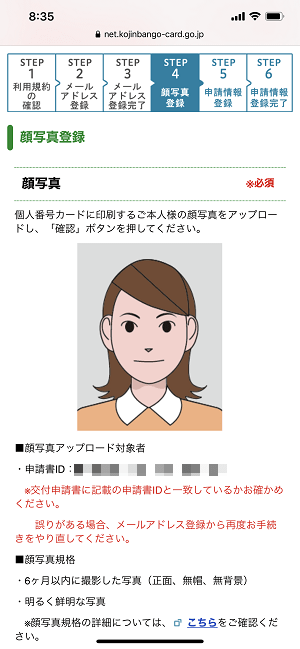
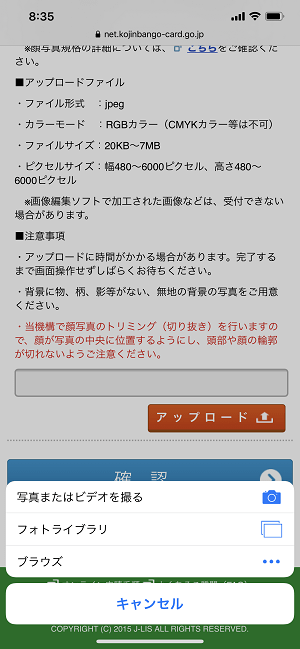
■顔写真の規格、要件
・6ヵ月以内に撮影した写真(正面、帽子なし、背景なし)
・明るく鮮明な写真
・ファイル形式はjpeg
・カラーモードはRGB
・ファイルサイズは20KB~7MB
・ピクセルサイズは幅、高さとも480~6000px
↑の要件を満たしたマイナンバーカード(個人番号カード)に載る顔写真の登録を行います。
スマホであれば、保存した写真を利用するほか、その場で写真撮影してそのままアップロードも可能です。
写真の規格について細々と書いてありますが、iPhoneで普通に撮影した写真でOKでした(背景の要件などは後からNG食らう可能性もありますが…)
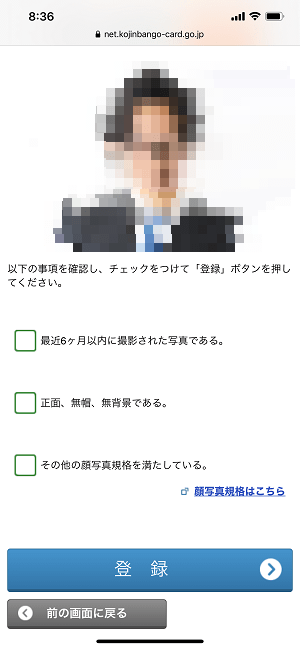
アップロードした写真を確認し、チェックをつけて登録します。
これで顔写真の登録は完了です。
生年月日を登録
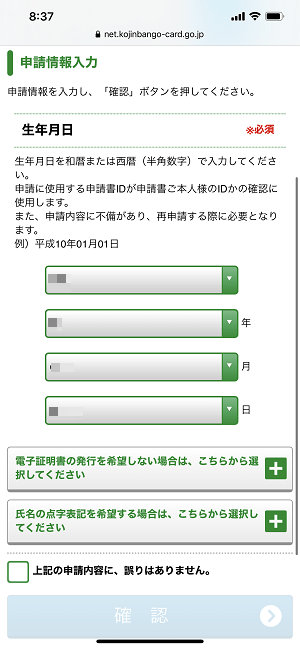
最後に生年月日を入力します。
申請に使用する申請書IDが申請書本人のIDかの確認および再申請する際に必要となるとのことです。
電子証明書発行希望や点字有無を選択
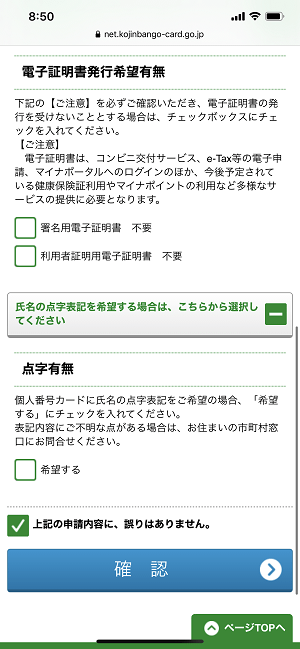
このページで電子証明書発行希望や点字有無を選択することもできます。
最後に「確認」を選択すれば申請完了となります。
申請に不備があった場合などは、再申請・修正が必要となります。
実際にマイナンバーカード(個人番号カード)が手元に届くのには時間がかかるので余裕をもってどうぞ
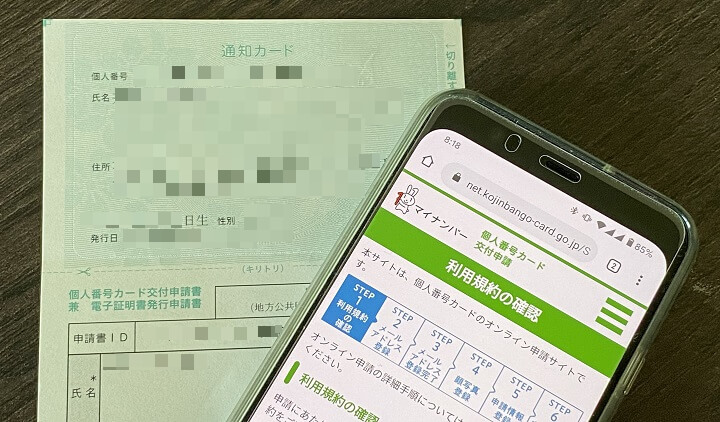
このように通知カードと一緒に送られてきている個人番号カード交付申請書があれば、スマホやPCで簡単にマイナンバーカード(個人番号カード)の発行申請ができます。
ただ発行完了後は、市役所などに取りに行って初期設定や通知カードの返却が必要となります。
最終的には一度は自治体の役場などに行くことになりますが、申請自体はウェブから比較的簡単に行うことができます。
コロナの特別定額給付金の件もあり、かなり窓口が混んでいるようなのでマイナンバーカード発行を考えている人はウェブでの申請を考えてみてください。
< この記事をシェア >
\\どうかフォローをお願いします…//
この【マイナンバー】個人番号カード発行をスマホやPCなどでウェブ上から申請する方法 – 通知カード一式があれば窓口に行かなくても自宅などで申請できるの最終更新日は2020年5月14日です。
記事の内容に変化やご指摘がありましたら問い合わせフォームまたはusedoorのTwitterまたはusedoorのFacebookページよりご連絡ください。

























